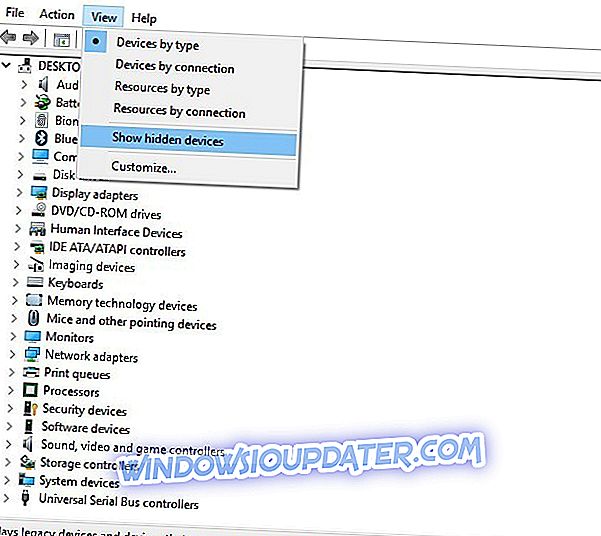फोर्ज़ा क्षितिज 4 को ठीक करने के लिए 6 त्वरित समाधान
- टेरेडो एडाप्टर को पुनर्स्थापित करें
- विंडोज डिफेंडर फायरवॉल की जांच करें
- तृतीय-पक्ष एंटीवायरस सॉफ़्टवेयर बंद करें
- वीपीएन सॉफ्टवेयर को अनइंस्टॉल करें
- IP हेल्पर सेवा की जाँच करें
- Xbox Live नेटवर्किंग / Xbox Live प्रामाणिक प्रबंधक सेवाएँ सक्षम करें
Forza Horizon 4 विंडोज 10 और Xbox One के लिए एक रोमांचक रेसिंग गेम है। हालाँकि, कुछ उपयोगकर्ताओं ने मंचों पर कहा है कि वे विंडोज में Forza Horizon 4 मल्टीप्लेयर रेस नहीं खेल सकते हैं।
एक खिलाड़ी ने कहा: “ मैं अब चार से पांच दिनों के लिए खेल रहा हूं, लेकिन मैं एक बार ऑनलाइन जुड़ने में सक्षम नहीं हूं। जब मैं 'क्षितिज लाइफ' से जुड़ने की कोशिश करता हूं तो यह स्क्रीन के शीर्ष पर लोडिंग टेक्स्ट को प्रदर्शित करता है। "
Forza Horizon 4 एक Xbox लाइव मल्टीप्लेयर गेम है। इस प्रकार, Teredo IPsec कनेक्टिविटी खिलाड़ियों के लिए क्षितिज 4 ऑनलाइन खेलने के लिए आवश्यक है। इसलिए खिलाड़ी आमतौर पर उस गेम को नहीं खेल सकते हैं जब टेरेडो नेटवर्किंग एडॉप्टर के साथ कुछ होता है।
जैसे, टेरेडो कनेक्टिविटी को ठीक करना फोर्ज़ा क्षितिज 4 मल्टीप्लेयर को ठीक करता है। ये कुछ संकल्प हैं जो क्षितिज 4 के मल्टीप्लेयर मोड को ठीक कर सकते हैं।
फोर्ज़ा क्षितिज 4 के मल्टीप्लेयर मोड को कैसे ठीक करें
1. टेरेडो एडाप्टर को पुनर्स्थापित करें
- सबसे पहले, टेरेडो एडेप्टर को फिर से स्थापित करने का प्रयास करें। विंडोज 10 में ऐसा करने के लिए, विंडोज की + एक्स हॉटकी दबाएं और कमांड प्रॉम्प्ट (एडमिन) चुनें ।
- कमांड प्रॉम्प्ट में इनपुट 'नेटश इंटरफ़ेस टेरेडो सेट स्टेट डिसेबल', और एंटर की दबाएं।

- अगला, सीधे नीचे दिखाए गए विंडो को खोलने के लिए Win + X मेनू पर डिवाइस मैनेजर पर क्लिक करें।

- दृश्य पर क्लिक करें और छिपे हुए डिवाइस दिखाएँ का चयन करें।
- उस डिवाइस श्रेणी का विस्तार करने के लिए नेटवर्क एडेप्टर पर डबल-क्लिक करें।
- फिर वहां सूचीबद्ध किसी भी Teredo एडेप्टर को राइट-क्लिक करें और अनइंस्टॉल का चयन करें ।
- एडॉप्टर को अनइंस्टॉल करने के बाद विंडोज को रिस्टार्ट करें।
- फिर से एक उन्नत कमांड प्रॉम्प्ट खोलें।
- इनपुट 'नेटश इंटरफ़ेस टेरेडो सेट स्टेट टाइप = डिफ़ॉल्ट' और एडॉप्टर को पुनः सक्षम करने के लिए एंटर दबाएं। तब एडेप्टर स्वचालित रूप से पुनर्स्थापित करेगा।

2. विंडोज डिफेंडर फायरवॉल की जांच करें
विंडोज डिफेंडर फ़ायरवॉल कभी-कभी मल्टीप्लेयर गेम कनेक्शन को ब्लॉक कर सकता है। नतीजतन, कुछ खिलाड़ी मल्टीप्लेयर गेम के लिए फ़ायरवॉल बंद कर सकते हैं। हालाँकि, Teredo IPsec कनेक्शन के लिए Windows डिफेंडर फ़ायरवॉल को सक्षम करने की आवश्यकता है। कुछ Forizon क्षितिज 4 खिलाड़ियों ने भी पुष्टि की है कि खेल के मल्टीप्लेयर मोड को तय करने पर WDF को चालू करना है। तो जाँच करें कि विंडोज डिफेंडर फ़ायरवॉल निम्नानुसार है।
- Cortana के सर्च बॉक्स को खोलने के लिए यहां टाइप टू सर्च बटन दबाएं।
- फिर सर्च कीवर्ड के रूप में 'विंडोज डिफेंडर फायरवॉल' डालें।
- विंडोज डिफेंडर फायरवॉल कंट्रोल पैनल एप्लेट खोलने के लिए चयन करें।

- नीचे दिए विकल्पों को खोलने के लिए विंडोज डिफेंडर फ़ायरवॉल को चालू या बंद पर क्लिक करें ।

- विंडोज डिफेंडर फायरवाल विकल्पों पर बारी दोनों का चयन करें।
- फिर ओके बटन पर क्लिक करें, और विंडोज को रिस्टार्ट करें।
- यह डिफ़ॉल्ट रूप से विंडोज डिफेंडर फ़ायरवॉल नीति को रीसेट करने के लायक भी हो सकता है। ऐसा करने के लिए, कमांड प्रॉम्प्ट को व्यवस्थापक के रूप में खोलें।
- फिर कमांड प्रॉम्प्ट में 'netsh advfirewall सेट करेंट प्रिटिफ़ाइल फ़ायरवॉल्सोलिसिबल ब्लॉकइनबाउंड, अनुमति' और एंटर की दबाएं।
3. थर्ड-पार्टी एंटीवायरस सॉफ़्टवेयर बंद करें
तृतीय-पक्ष एंटीवायरस सॉफ़्टवेयर भी Teredo IPsec कनेक्शन को बाधित कर सकता है। यह सुनिश्चित करने के लिए कि मामला नहीं है, तृतीय-पक्ष एंटीवायरस उपयोगिताओं को बंद करें। उपयोगकर्ता आमतौर पर एंटीवायरस उपयोगिता प्रणाली ट्रे आइकन पर राइट-क्लिक करके और संदर्भ मेनू पर सेटिंग बंद या अक्षम करना चुन सकते हैं।
वैकल्पिक रूप से, उपयोगकर्ता बूट विंडोज को साफ कर सकते हैं ताकि यह सुनिश्चित हो सके कि कोई एंटीवायरस पैकेज निम्नानुसार नहीं चल रहा है।
- विंडोज की + आर हॉटकी के साथ रन एक्सेसरी खोलें।
- ओपन बॉक्स में 'msconfig' इनपुट करें, और रिटर्न कुंजी दबाएँ।

- जनरल टैब पर चयनात्मक स्टार्टअप विकल्प का चयन करें।
- लोड स्टार्टअप आइटम चेक बॉक्स का चयन रद्द करें।
- मूल बूट कॉन्फ़िगरेशन और लोड सिस्टम सेवा सेटिंग्स का उपयोग करें चुनें।
- नीचे दी गई छवि में दिखाए गए सेवा टैब पर क्लिक करें।

- सभी Microsoft सेवाएँ सेटिंग छिपाएँ चुनें।
- तृतीय-पक्ष सेवाओं को अचयनित करने के लिए सभी विकल्प अक्षम करें का चयन करें।
- सेटिंग्स की पुष्टि करने के लिए लागू करें बटन दबाएं।
- फिर विंडो को बंद करने के लिए ओके पर क्लिक करें।
- Windows को रिबूट करने के लिए पुनरारंभ करें पर क्लिक करें।
4. वीपीएन सॉफ्टवेयर को अनइंस्टॉल करें
कनेक्टेड वीपीएन क्लाइंट सॉफ्टवेयर फोर्ज़ा होराइजन 4 मल्टीप्लेयर कनेक्शन को भी निष्क्रिय कर सकता है। इस प्रकार, सुनिश्चित करें कि आप वीपीएन ग्राहकों को डिस्कनेक्ट करते हैं। हालांकि, कुछ उपयोगकर्ताओं को यह सुनिश्चित करने के लिए वीपीएन सॉफ्टवेयर और उसके नेटवर्क एडेप्टर को पूरी तरह से अनइंस्टॉल करने की आवश्यकता हो सकती है ताकि यह टेरेडा को अवरुद्ध न करे।
यह है कि उपयोगकर्ता विंडोज 10 में एक वीपीएन नेटवर्क एडेप्टर की स्थापना रद्द कर सकते हैं।
- विंडोज 10 के स्टार्ट बटन पर राइट-क्लिक करें और डिवाइस मैनेजर पर क्लिक करें।
- दृश्य मेनू पर छिपे हुए डिवाइस दिखाएँ का चयन करें।
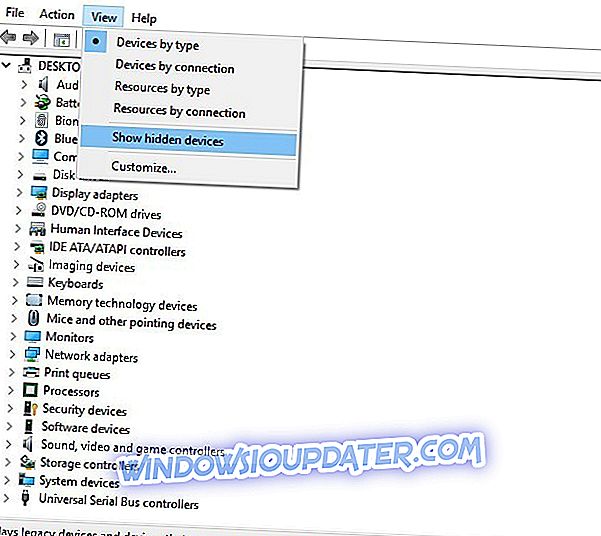
- फिर डिवाइस मैनेजर में नेटवर्क एडेप्टर श्रेणी को डबल-क्लिक करें।
- फिर वीपीएन के टीएपी एडॉप्टर पर राइट-क्लिक करें और अनइंस्टॉल का चयन करें ।
- एडेप्टर की स्थापना रद्द करने के बाद विंडोज 10 को पुनरारंभ करें।
5. आईपी हेल्पर सेवा की जाँच करें सक्षम है
IP Helper Xbox Live के लिए आवश्यक सेवाओं में से एक है। यदि यह सेवा सक्षम नहीं है, तो Forza Horizon 4 मल्टीप्लेयर काम नहीं करेगा। उपयोगकर्ता जाँच कर सकते हैं कि आईपी हेल्पर सेवा निम्नानुसार है।
- विंडोज में ओपन रन।
- Run के टेक्स्ट बॉक्स में 'services.msc' इनपुट करें, और OK बटन दबाएं।
- फिर सीधे नीचे दिखाए गए विंडो को खोलने के लिए आईपी हेल्पर सेवा को डबल क्लिक करें।

- स्टार्टअप प्रकार ड्रॉप-डाउन मेनू पर स्वचालित का चयन करें।
- स्टार्ट बटन पर क्लिक करें।
- नई सेटिंग्स को लागू करने के लिए लागू करें बटन दबाएं।
- विंडो को बंद करने के लिए ओके पर क्लिक करें।
ध्यान दें कि आईपी हेल्पर में कुछ निर्भरता सेवाएं भी होती हैं जिन्हें सक्षम करने की आवश्यकता होती है। IP हेल्पर पर राइट-क्लिक करें और गुण चुनें। IP हेल्पर की निर्भरता सेवाओं को सूचीबद्ध करने वाली निर्भरता टैब का चयन करें। फिर जांचें कि वे सेवाएं भी सक्षम हैं।
6. Xbox Live नेटवर्किंग / Xbox Live प्रामाणिक प्रबंधक सेवाएँ सक्षम करें
Xbox Live नेटवर्किंग और Xbox Live प्रामाणिक प्रबंधक दो अन्य सेवाएँ हैं जिन्हें Xbox Live के लिए सक्षम करने की आवश्यकता है। उपयोगकर्ता उन सेवाओं को आईपी हेल्पर के समान ही सक्षम कर सकते हैं। हालाँकि, Xbox Live नेटवर्किंग और Xbox Live प्रामाणिक प्रबंधक सेवाओं के लिए स्वचालित स्टार्टअप के बजाय मैन्युअल का चयन करें।
वे कुछ संकल्प हैं जिनके साथ खिलाड़ी मल्टीप्लेयर गेमिंग के लिए Forza Horizon 4 को ठीक कर सकते हैं। याद रखें कि यह गेम का Xbox Live सर्वर कनेक्टिविटी है जिसे आमतौर पर फिक्सिंग की आवश्यकता होती है, जिसे खिलाड़ी Xbox ऐप के भीतर सेटिंग्स > नेटवर्क पर क्लिक करके देख सकते हैं।
संबंधित लेखों की जाँच करें:
- पूर्ण सुधार: टेरेडो विंडोज 10 पर त्रुटि को प्राप्त करने में असमर्थ है
- फिक्स: फोर्ज़ा होराइजन 3 एक्सबॉक्स वन पर रुकने पर क्रैश हो जाता है
- विंडोज 10 के लिए 5 सर्वश्रेष्ठ रेसिंग पहियों